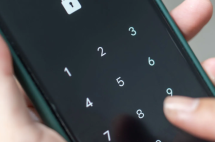Wie extrahiert man Daten aus einem defekten Android-Telefon? [2024]
Ist Ihr Android-Bildschirm kaputt? Suchen Sie nach einem Android-Datenextraktor, um Daten von Ihrem kaputten Android-Telefon wiederherzustellen? Wenn ja, dann ist Ihre Suche hier zu Ende, denn wir bieten Ihnen mehrere Lösungen zur Extraktion kaputter Android-Daten, von denen einige sogar kaputte Android-Bildschirme ohne USB-Debugging auf dem PC spiegeln können.
Telefonbenutzer neigen dazu, einen großen Teil ihrer persönlichen oder wichtigen Daten auf ihren Android-Geräten zu speichern. Aber was passiert, wenn der Bildschirm Ihres Android-Geräts kaputt ist oder das System abgestürzt ist? Oder was passiert, wenn Ihr Android-Telefon tot ist ? Viele Android-Telefonbenutzer sind möglicherweise schon in Situationen wie diese geraten . Nun, Sie werden sich in der Tat fragen, wie die Extraktion defekter Android-Daten funktioniert!
Wenn es um die Wiederherstellung defekter Android- oder Samsung- Daten geht , gibt es im Internet zahlreiche Methoden und Anwendungen, die zuverlässige Ergebnisse garantieren. In Wirklichkeit sind jedoch nicht alle von ihnen auf dem neuesten Stand. Deshalb haben wir hier in diesem Artikel eine Liste der effektivsten Methoden zusammengestellt, die sich als nahtlose Lösung für die Extraktion defekter Android-Daten erweisen werden. Als Bonustipp empfehlen wir auch erstklassige Software, die als bester Android-Datenextraktor funktioniert!
Beginnen wir also mit dieser Anleitung, doch bevor wir mit den Wiederherstellungsmethoden fortfahren, wollen wir zunächst Antworten auf einige der häufigsten Fragen im Zusammenhang mit der Wiederherstellung beschädigter Android-Daten erhalten!
Können Sie Daten von einem defekten Android-Telefon wiederherstellen?
Ein kaputter Smartphone-Bildschirm, egal ob tot oder kaputt, ist immer frustrierend. Wenn der Bildschirm Ihres Android-Geräts kaputt ist, fragen Sie sich vielleicht: „ Ist es möglich, Daten von einem kaputten Android-Telefon wiederherzustellen? “ Nun, Sie müssen sich diese Frage nicht mehr stellen, denn wir haben hier eine Antwort!
Können Sie Fotos oder Kontakte eines toten Android-Telefons mit defektem System oder Bildschirm extrahieren?
Möglicherweise haben Sie auf Ihrem Android-Gerät eine Menge Daten und Dateien gespeichert, darunter Fotos , Kontakte , Nachrichten und vieles mehr. Wenn der Bildschirm Ihres Android-Geräts kaputt ist, können Sie tatsächlich alle auf Ihrem Gerät gespeicherten Daten extrahieren. Dies geht schnell, wenn Sie sich die geeigneten Methoden zunutze machen oder sich für einen zuverlässigen Android-Datenextraktor entscheiden, mit dem Sie alle Arten von Daten innerhalb weniger Minuten wiederherstellen können.
Wenn also das nächste Mal der Bildschirm Ihres Android-Geräts tot oder kaputt ist, sollten Sie sich keine Gedanken mehr über die Möglichkeit einer Datenextraktion machen, denn mit den richtigen Tools und Methoden ist die Datenwiederherstellung nur ein paar Klicks entfernt!
Können Sie Daten von einem Telefon mit defektem Bildschirm ohne USB-Debugging wiederherstellen?
Die einfache Antwort auf diese Frage lautet JA ! Obwohl USB-Debugging eine wichtige Rolle bei der Datenextraktion spielt, besteht immer noch die Möglichkeit, einen defekten Android-Bildschirm ohne USB-Debugging auf dem PC zu spiegeln. Solange Sie die richtige Android-Datenwiederherstellungssoftware auf Ihrem PC wählen, können Sie alle Daten von Ihrem Android-Gerät wiederherstellen, selbst wenn USB-Debugging ausgeschaltet oder deaktiviert ist.
Wie kann man Daten von einem Android-Telefon mit defektem System wiederherstellen?
Wenn Ihr Android-Telefon einen „Black Screen of Death“ anzeigt, ist das System Ihres Android-Geräts wahrscheinlich defekt und Sie müssen die Daten sofort extrahieren. Egal, wie Ihr Android-Telefon defekt ist und welche Systemprobleme Ihr Android-Gerät hat, das professionelle Android Data Extractor Tool -DroidKit hilft Ihnen mit Sicherheit, alle Arten von Daten innerhalb weniger Minuten von Ihrem Android-Smartphone zu extrahieren.
DroidKit ist ein perfektes Datenwiederherstellungstool, mit dem Android-Benutzer einen defekten Android-Bildschirm ohne USB-Debugging auf dem PC spiegeln können, wenn auf dem Gerät Katastrophen wie ein schwarzer Bildschirm , Systemabsturz , Virusinfektion, Wasserschaden, ein nicht funktionierender Touchscreen und vieles mehr auftreten. Mit diesem erstaunlichen Tool können Sie mehrere Arten von Daten wiederherstellen, z. B. Kontakte , Fotos , WhatsApp-Nachrichten , Anrufverlauf , Dokumente usw. Nach der Extraktion können Sie Daten von einem defekten Telefon auf ein neues Telefon übertragen.
Stellen Sie defekte Android-Daten ohne USB-Debugging wieder her:
Schritt 1. Laden Sie DroidKit herunter und führen Sie es auf Ihrem PC aus, verbinden Sie Ihr Gerät über ein USB-Kabel und wählen Sie den Modus „Von System abgestürztem Gerät“ .
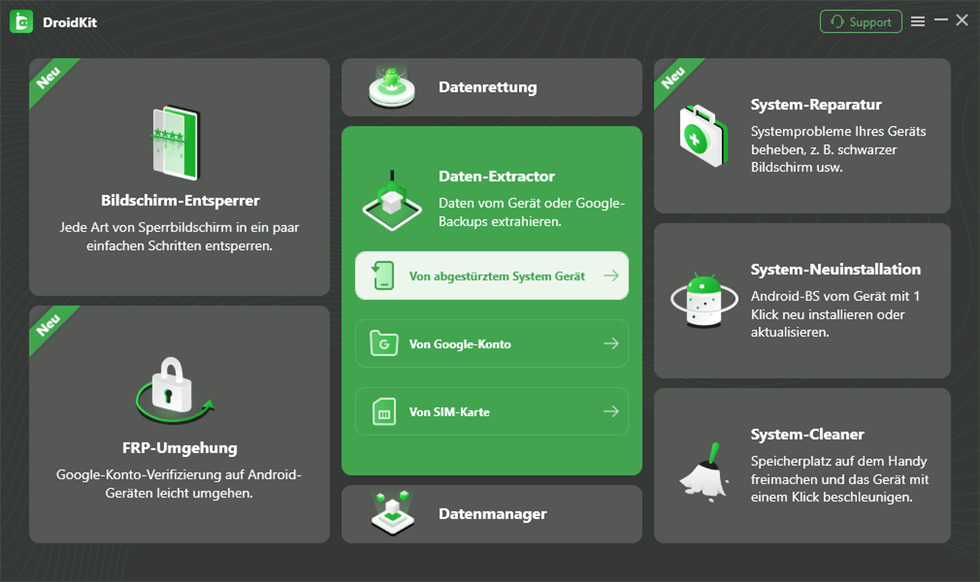
Daten-Extractor
Schritt 2. Wählen Sie alle Daten aus, die Sie wiederherstellen möchten, und klicken Sie auf die Start- Schaltfläche.
Schritt 3. Versetzen Sie Ihr Android-Gerät in den Wiederherstellungsmodus. Befolgen Sie die Anweisungen auf dem Bildschirm, suchen und geben Sie den PDA-Code Ihres Samsung-Geräts ein und lassen Sie die Software die Firmware herunterladen .
Schritt 4. Sobald das Firmware-Paket heruntergeladen ist, klicken Sie auf die Schaltfläche „Jetzt reparieren“ und versetzen Sie Ihr Android-Gerät in den Download-Modus , indem Sie den Anweisungen auf dem Bildschirm folgen.
Schritt 5. Verbinden Sie Ihr Android-Gerät erneut über ein USB-Kabel mit dem PC und klicken Sie auf die Schaltfläche „Weiter“ > Sobald der Scanvorgang abgeschlossen ist, können Sie eine Vorschau der Daten anzeigen und die gescannten Daten auswählen, um sie auf das Gerät oder den Mac zu extrahieren .
Das ist alles! Sie haben die Daten vom defekten Android-System mit DroidKit erfolgreich wiederhergestellt! So können Sie Daten von einem defekten Telefon abrufen, das sich nicht einschalten lässt.
Vorteile:
- 100 % wirksam
- Keine Kompatibilitätseinschränkungen
- Umfassende Datenwiederherstellung
- Es kann Daten aus dem Google-Konto extrahieren
- Schnell und zuverlässig
- 60 Tage Geld-zurück-Garantie
Nachteile:
- Bietet in der kostenlosen Version eingeschränkte Funktionen
Wie kann man Daten von einem Android-Telefon mit kaputtem Bildschirm wiederherstellen?
Wenn Ihr kaputter Android-Bildschirm auf ein abgestürztes Android-System zurückzuführen ist, können Sie auch DroidKit verwenden, um eine Vorschau Ihrer wichtigen Daten auf Ihrem Android-Telefon anzuzeigen und diese wiederherzustellen. Wenn das System Ihres Android-Geräts hingegen einwandfrei funktioniert, aber der Bildschirm kaputt ist, finden Sie hier 4 weitere Methoden, die Ihnen bei der Datenextraktion von einem kaputten Android-Bildschirm helfen ! Egal, für welche Methode Sie sich entscheiden, Sie können sich immer auf ihre Zuverlässigkeit und Sicherheit verlassen!
Methode 1. So stellen Sie Daten von einem defekten Android-Bildschirm über Google Backup wieder her
Wenn der Bildschirm Ihres Samsung-, Huawei-, Xiaomi-, Google Pixel- oder anderen Android-Telefons kaputt ist, das System aber funktioniert, ist ein Google-Konto eine gute Wahl, um Daten von einem kaputten Android-Bildschirm wiederherzustellen. DroidKit hilft Ihnen dabei. Damit können Sie eine Vorschau der mit Ihrem Google-Konto synchronisierten Daten anzeigen. WhatsApp-Nachrichten, Kontakte, Fotos, Anrufprotokolle usw. werden alle abgedeckt. Sie können die Daten frei abrufen und auf den PC oder ein neues Gerät übertragen.
Laden Sie DroidKit auf Ihren Computer herunter und extrahieren Sie in einfachen Schritten Daten aus einem defekten Android.
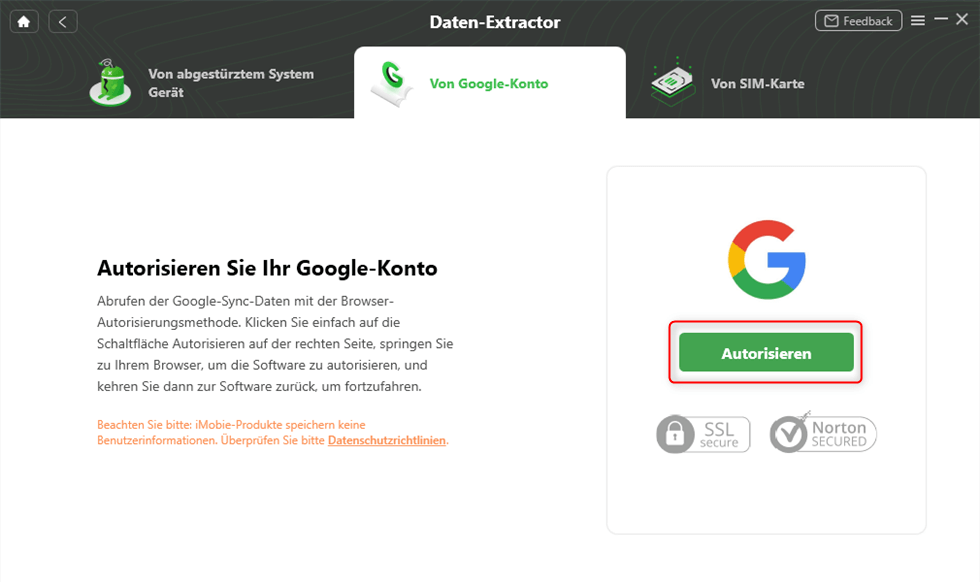
DroidKit-Daten-Extractor-von Google-Konto-autorisieren
Vorteile:
- Wählen Sie frei aus, was Sie wiederherstellen möchten
- Duplikate erkennen und automatisch überspringen, um redundante Inhalte zu vermeiden
Nachteile:
- Bietet in der kostenlosen Version eingeschränkte Funktionen
Methode 2. So stellen Sie Daten von einem defekten Android-Bildschirm über ein USB-Kabel wieder her
Wenn der Bildschirm Ihres Android-Geräts kaputt ist und Sie die gespeicherten Daten retten möchten, können Sie dies problemlos über ein USB-Kabel tun. Stellen Sie jedoch sicher, dass diese Methode nur funktioniert, wenn Sie USB-Debugging auf Ihrem Android-Gerät aktiviert haben. Mit dieser Methode können Sie Fotos, Videos, Dokumente, Kontakte, Musik und vieles mehr wiederherstellen.
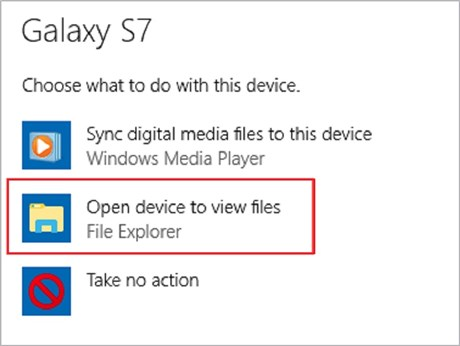
So stellen Sie die Daten von einem defekten Android-Gerät über ein USB-Kabel wieder her!
- Verbinden Sie Ihr defektes Android-Gerät über ein USB-Kabel mit dem PC.
- Auto Play wird nun automatisch gestartet. Wählen Sie hier „Gerät öffnen, um Dateien anzuzeigen“.
- Wählen Sie die Daten aus, die Sie abrufen möchten, und kopieren Sie sie anschließend vom defekten Android-Gerät auf den PC.
Die Datenwiederherstellung von einem defekten Android-Gerät verlief einfach und problemlos über ein USB-Kabel.
Vorteile:
- Einfach und schnell
- Keine technischen Kenntnisse erforderlich
- Kosteneffizient
Nachteile:
- Funktioniert nicht, wenn USB-Debugging deaktiviert ist
- Nicht 100 % wirksam
Methode 3. Daten vom defekten Android-Bildschirm über „Mein Handy suchen“ wiederherstellen
Samsung-Geräte verfügen über die Funktion „Mein Handy suchen“, mit der Benutzer verlorene Telefone schnell orten, den Zugriff auf Samsung Pay blockieren, den Bildschirm sperren und vieles mehr können. Am wichtigsten ist jedoch, dass Sie mit dieser Funktion alle auf Ihrem Gerät gespeicherten Daten in der Samsung-Cloud sichern können. Wenn Sie nach kostenlosen Tools zum Extrahieren defekter Android-Daten suchen und die Daten von einem defekten Samsung-Gerät wiederherstellen möchten, kann sich dies als effektive Methode erweisen. Denken Sie jedoch immer daran, dass diese Methode nur funktioniert, wenn Sie auf Ihrem Gerät ein Samsung-Konto eingerichtet haben, das Google das Sammeln von Standortinformationen ermöglicht.
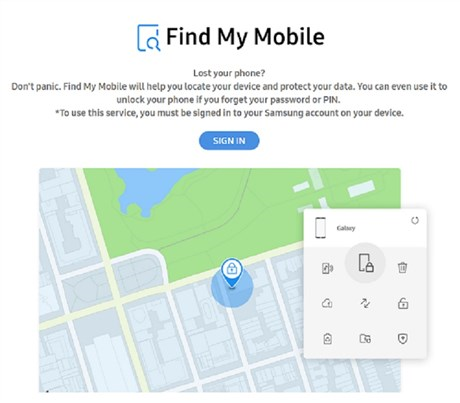
Stellen Sie Daten vom defekten Android-Bildschirm über „Find My Mobile“ wieder her
So funktioniert „Find My Mobile“ zur Wiederherstellung defekter Android-Daten!
- Besuchen Sie die Samsung-Website und tippen Sie auf die Schaltfläche „Find My Mobile“. Alternativ können Sie auch die offizielle Website „Find My Mobile“ aufrufen.
- Loggen Sie sich in Ihren Samsung-Account ein, den Sie auf Ihrem defekten Samsung-Gerät nutzen und verbinden Sie Ihr Gerät einfach mit dem USB-Kabel.
- Mit KIES können Sie auf Ihre Dateien zugreifen und dann die Dateien auswählen, die Sie sichern möchten, und sie später aus Ihrer Samsung-Cloud wiederherstellen.
Vorteile:
- Find My Mobile kann sogar die Daten Ihres Geräts in der Samsung-Cloud sichern
- Sie können das Problem ganz einfach beheben, indem Sie die Details Ihres Google-Kontos verwenden.
- Mit dieser Funktion können Sie neben der Datenwiederherstellung auch viele andere Probleme lösen
Nachteile:
- Diese Methode wird in den USA nicht unterstützt
- Diese Methode ist nicht mit allen Android-Geräten kompatibel
- So funktioniert Find My Mobile und hilft Ihnen, die Daten von defekten Android-Geräten wiederherzustellen!
Methode 4. Daten von einem defekten Android-Bildschirm über eine SD-Karte wiederherstellen
Und zu guter Letzt: Wenn Sie Ihre Android-Daten immer sicher auf Ihrer SD-Karte aufbewahren, können Sie die Daten von einem defekten Android-Gerät ganz einfach über eine SD-Karte wiederherstellen. Dazu müssen Sie die folgenden Schritte ausführen!

Daten vom defekten Android-Bildschirm über eine SD-Karte wiederherstellen
- Legen Sie die SD-Karte in den SD-Kartenleser ein und verbinden Sie den SD-Kartenleser mit Ihrem PC.
- Öffnen Sie den SD-Kartenordner und wählen Sie die Dateien aus, die Sie wiederherstellen möchten.
- Kopieren Sie alle Dateien auf Ihrem PC und fügen Sie sie ein.
Am Ende von Schritt 3 können Sie alle Dateien und Daten vom kaputten Android-Bildschirm über eine SD-Karte wiederherstellen.
Vorteile:
- Schnell und unkompliziert
- Sie müssen sich keine Sorgen um die Sicherheit der Daten machen
Nachteile:
- Zeitaufwändiger Prozess
- Nicht immer wirksam
Sie fragen sich, wie Sie Daten von Ihrer SIM-Karte wiederherstellen können? Mit DroidKit können Sie Kontakte von einer SIM-Karte auf einem Android-Telefon mit defektem Bildschirm auf ein neues Telefon übertragen.
Fazit
Mit den oben genannten Methoden und der oben genannten Software können Sie die Daten von einem Android-Gerät mit defektem Bildschirm oder defektem System mit Sicherheit erfolgreich wiederherstellen. Obwohl alle Methoden zuverlässig und sicher in der Anwendung sind, war die Extraktion defekter Android-Daten noch nie so einfach wie mit dem Android Data Extractor Tool – DroidKit! Dies ist ein ultimatives Tool, auf das Sie sich verlassen können, um die Daten von Ihren Android-Geräten wiederherzustellen, Informationen aus Google Backup zu extrahieren, den Bildschirm zu entsperren oder andere systembezogene Probleme zu beheben.
Weitere Fragen über Produkt? Kontaktieren Sie unser Support Team, um Lösungen zu bekommen >